더 편안한 타이핑을 위해 iPhone 키보드를 더 크게 만드는 방법
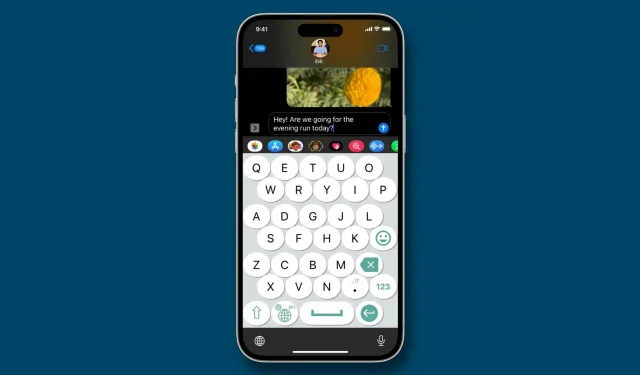
사용하는 데 문제가 있는 경우 iPhone 키보드의 작은 키를 확대하고 가시성을 향상시키는 다양한 쉬운 방법이 있습니다. 이렇게 하면 타이핑이 더 편해집니다.
Apple은 iOS 키보드의 크기를 변경하는 명백한 슬라이더나 버튼을 제공하지 않습니다. 그러나 몇 가지 시스템 설정을 조정하거나 타사 앱을 사용하여 화면 키보드를 확대하고 눈을 피로하게 하거나 안경을 조정하지 않고도 각 키와 유형을 더 쉽게 볼 수 있습니다.
눈에 문제가 있거나 작은 가상 키를 정확하게 누르는 데 어려움이 있는 사용자는 의심할 여지 없이 이 개선 사항의 이점을 더 많이 누릴 수 있습니다.
1. 키보드를 굵게 설정
이 키는 볼드체 텍스트가 활성화되면 더 두껍고 어두워져 더 쉽게 볼 수 있습니다. 전후 이미지는 다음과 같습니다.
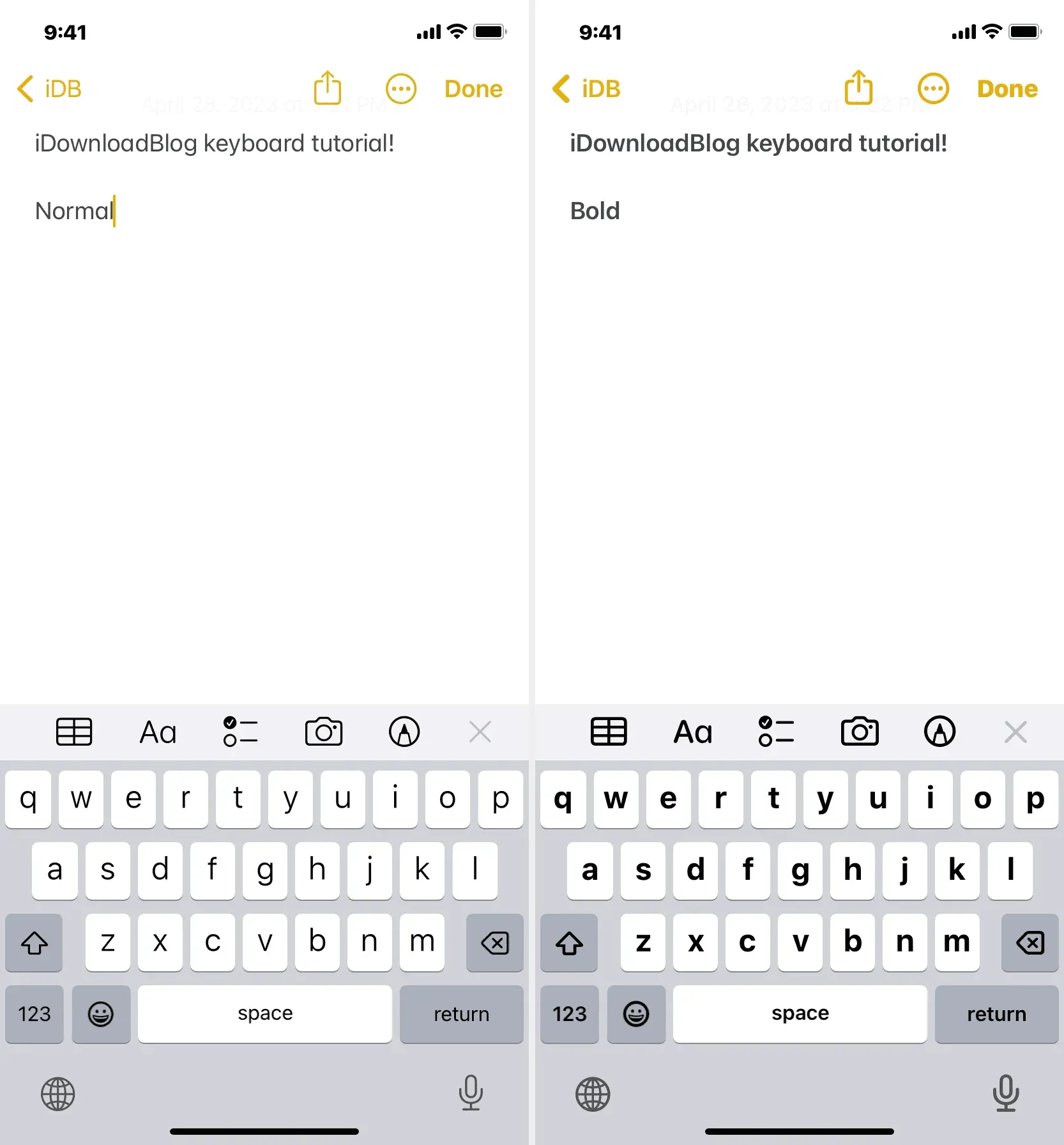
시스템 전체의 굵은 텍스트를 활성화해야 합니다.
- iPhone 설정 메뉴에서 디스플레이 및 밝기를 선택합니다.
- 굵은 글씨를 켭니다.
2. 키보드의 대문자 키를 항상 표시
입력하는 동안 Caps Lock 설정을 사용하는지 여부에 따라 iPhone 키보드의 모든 키가 소문자(a, b, c)와 대문자(A, B, C)를 번갈아 표시합니다. 각 키의 식별을 눈에 띄게 하기 위해 항상 대문자 키를 표시하도록 iPhone을 설정할 수 있습니다. 모든 키가 대문자로 표시되면 실제 키보드와 유사합니다.
겉모습만 달라졌다. 이 설정을 활성화하면 분명히 소문자를 입력할 수 있습니다.
키보드가 다음과 같이 나타납니다.
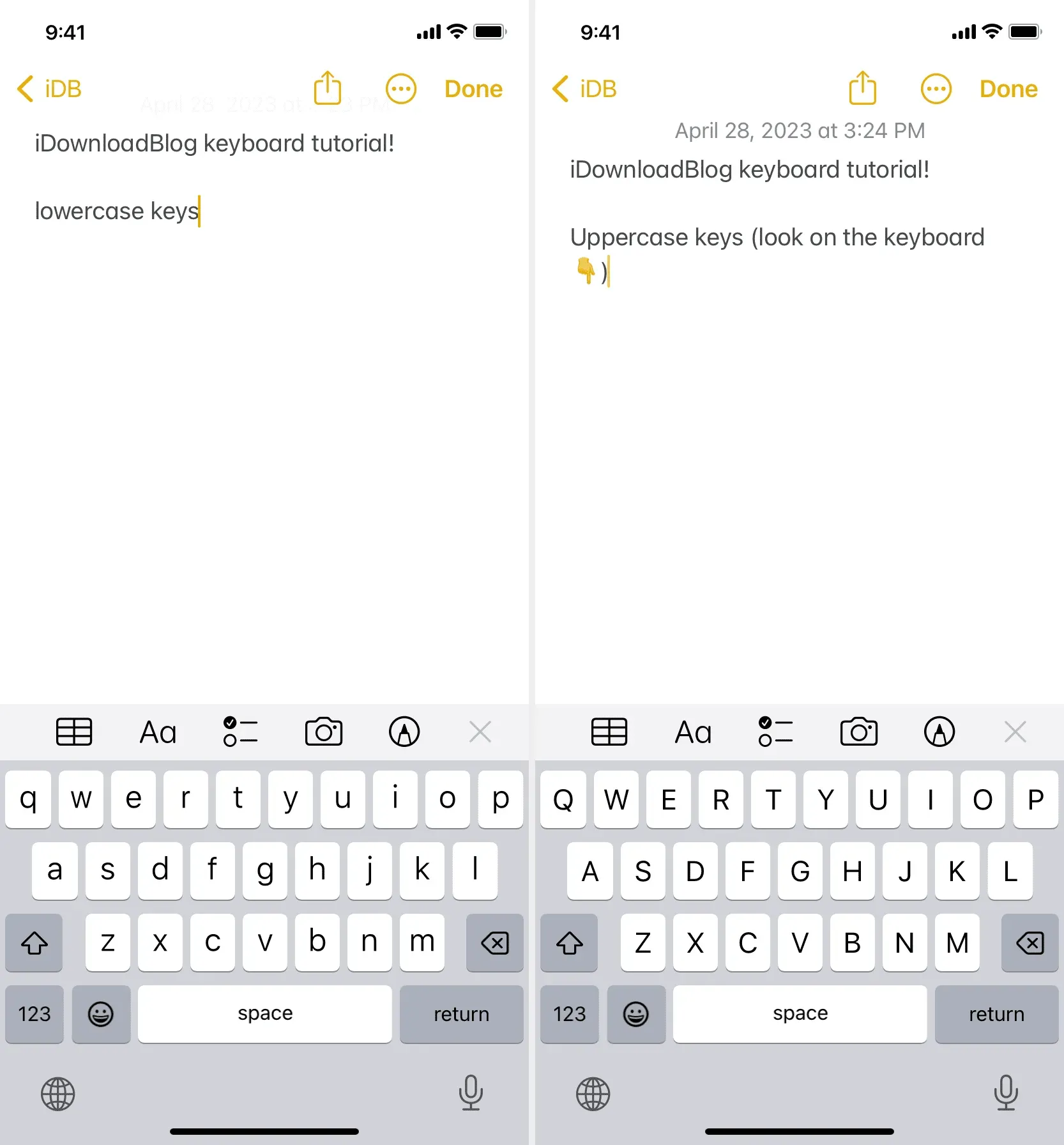
iPhone 키패드에 대문자만 표시되도록 하려면 다음 단계를 따르십시오.
- 설정 앱을 연 후 접근성을 누릅니다.
- 키보드를 클릭합니다.
- 소문자 키 표시 스위치를 꺼야 합니다.
3. 체계적으로 향상된 텍스트 적용
운영 체제 전체에서 확대된 요소와 약간 더 큰 텍스트를 사용하도록 iPhone을 빠르게 구성할 수 있습니다. 이렇게 하면 iOS 키보드의 전체 높이가 다른 모든 것과 함께 올라갑니다. 다음과 같이 표시됩니다.
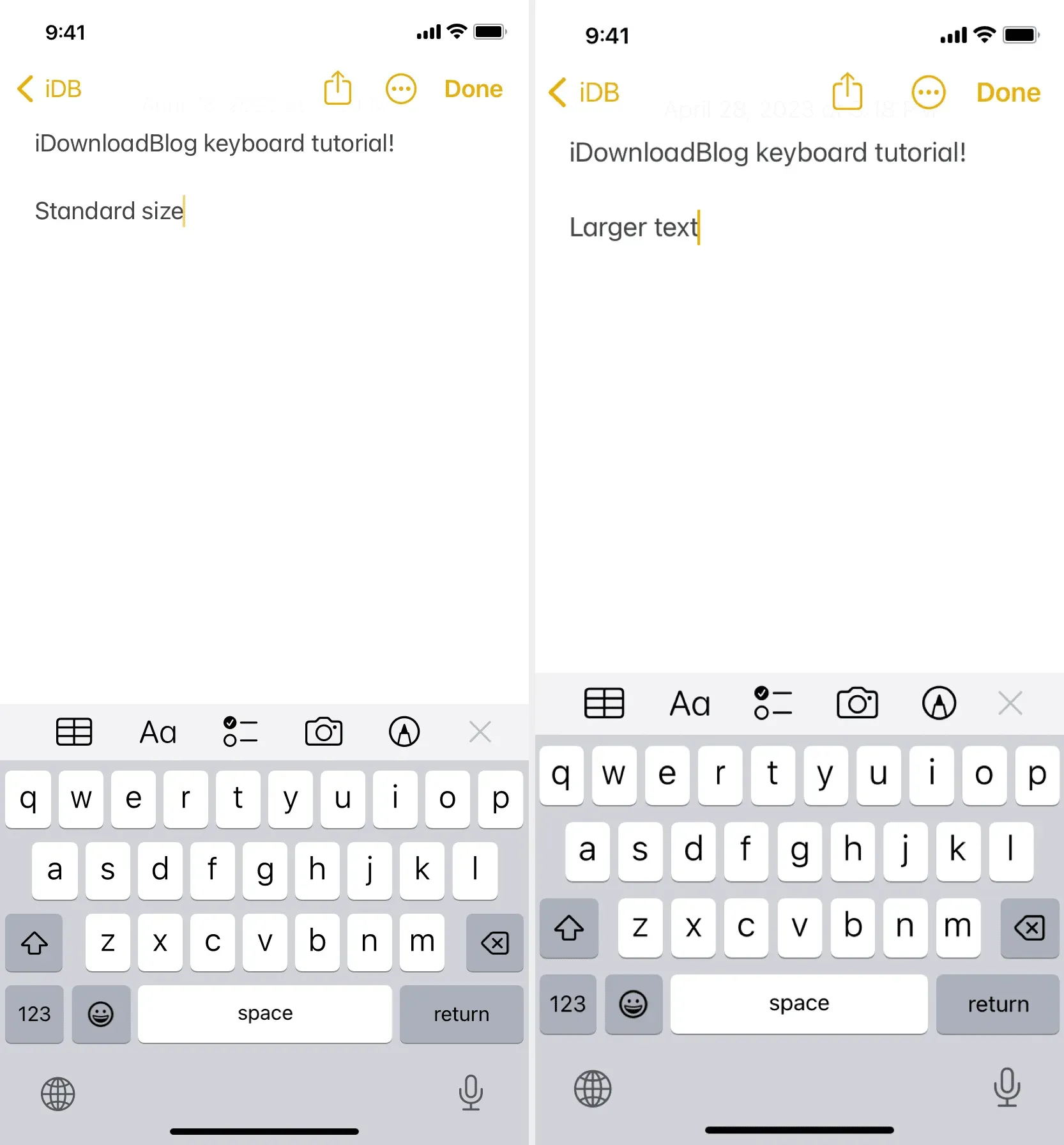
iPhone에서 디스플레이 확대/축소를 활성화하려면 다음 지침을 따르십시오.
- 설정 앱을 실행합니다.
- 그런 다음 디스플레이 및 밝기를 선택합니다.
- 하단에서 확대/축소 표시를 선택합니다.
- 더 큰 텍스트를 결정하십시오.
- 확대/축소를 사용하여 오른쪽 상단 모서리에 있는 완료를 탭한 후 확인합니다.
4. 가로 키보드 사용
가로 모드로 입력하는 것은 키보드 크기를 늘리는 가장 간단한 방법 중 하나입니다.
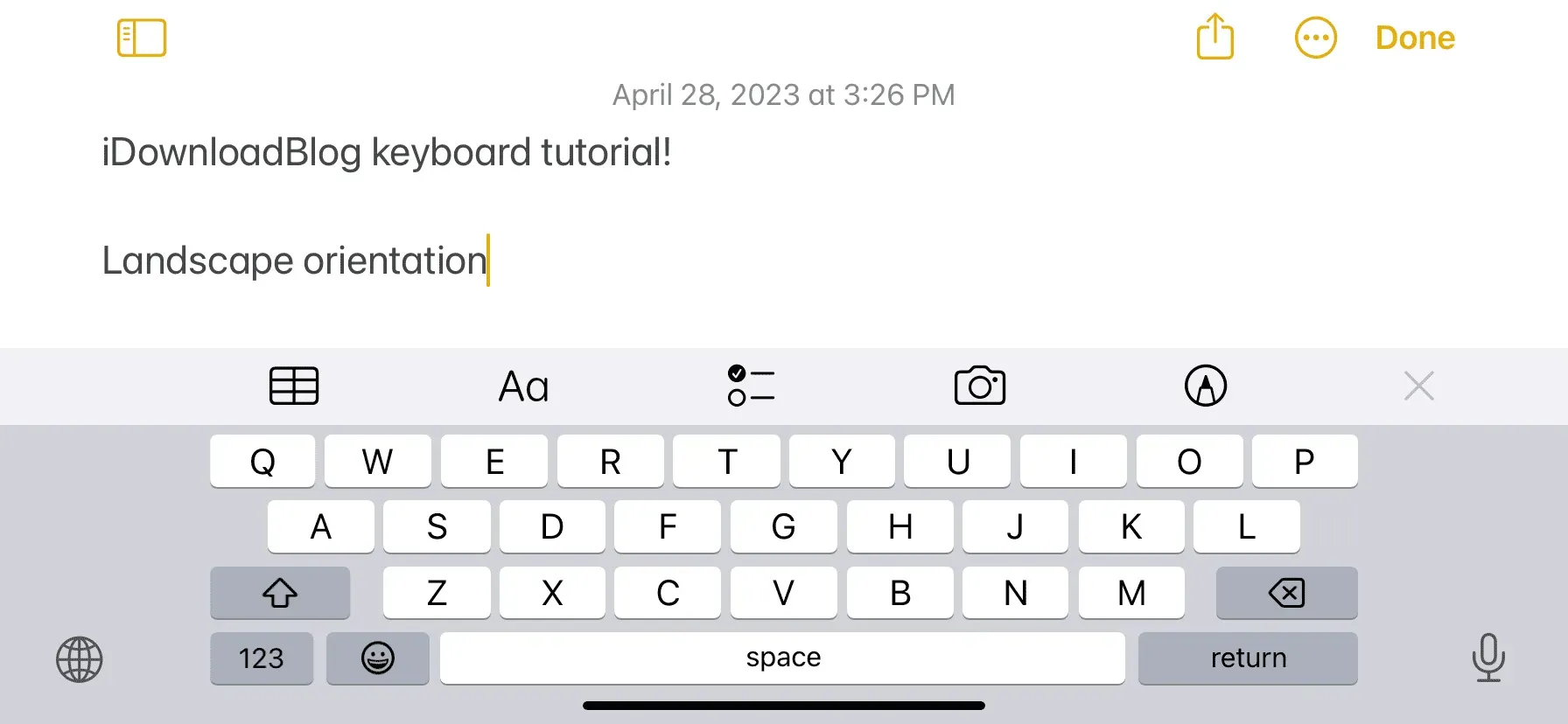
방법은 다음과 같습니다.
- iPhone 제어 센터에서 화면 회전 버튼을 탭하여 해당 아이콘이 빨간색이 아닌 흰색으로 나타나도록 합니다.
- WhatsApp, 메모 또는 메시지와 같은 프로그램을 입력합니다.
- iPhone을 가로 방향으로 돌리면 화면도 기울어집니다.
- 더 커진 키보드로 바로 타이핑을 시작하세요.
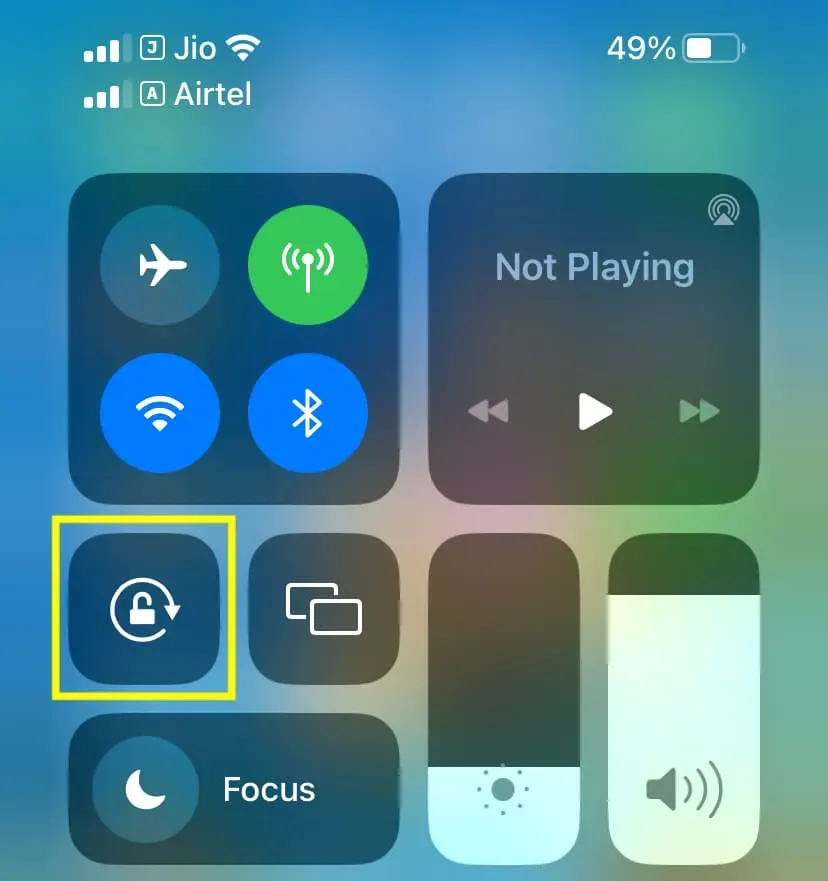
5. 위의 설정 조합 사용
위에 제공된 조언 중 하나만 사용할 필요는 없습니다.
앞서 언급한 모든 기술을 사용하여 세로 및 가로 방향 모두에서 더 큰 대문자 키를 표시하는 더 크고 굵은 키보드를 만들 수 있습니다.
6. 외부 키보드 애플리케이션 설치 및 활용
기본 iPhone 키보드를 더 크게 만들기 위해 앞서 언급한 수정 사항 중 어느 것도 작동하지 않으면 여러 타사 키보드 앱을 사용해 볼 수 있습니다.
Microsoft SwiftKey와 Google Gboard는 내가 가장 좋아하는 두 가지 iOS 키보드 앱입니다. 그러나 화면 키보드의 크기를 늘릴 수는 없습니다. 따라서 iPhone에서 큰 키보드를 사용하려면 잘 알려지지 않은 앱 중 하나를 사용해야 합니다.
그렇긴 하지만, iPhone에 상당한 크기의 디스플레이 가상 키보드를 제공하는 여러 앱을 테스트했습니다. 앱 스토어에서 무료로 다운로드하여 테스트하고, 설정을 조정하고, 가장 편안하다고 느끼는 것을 선택할 수 있습니다.
이러한 모든 앱은 다른 타사 iPhone 키보드와 동일한 절차를 사용하여 설정할 수 있습니다.
다음 7가지 iPhone 응용 프로그램에는 거대한 온스크린 키보드가 있습니다.
비스키
입력하는 모든 문자를 이 키보드에서 말할 수도 있습니다.
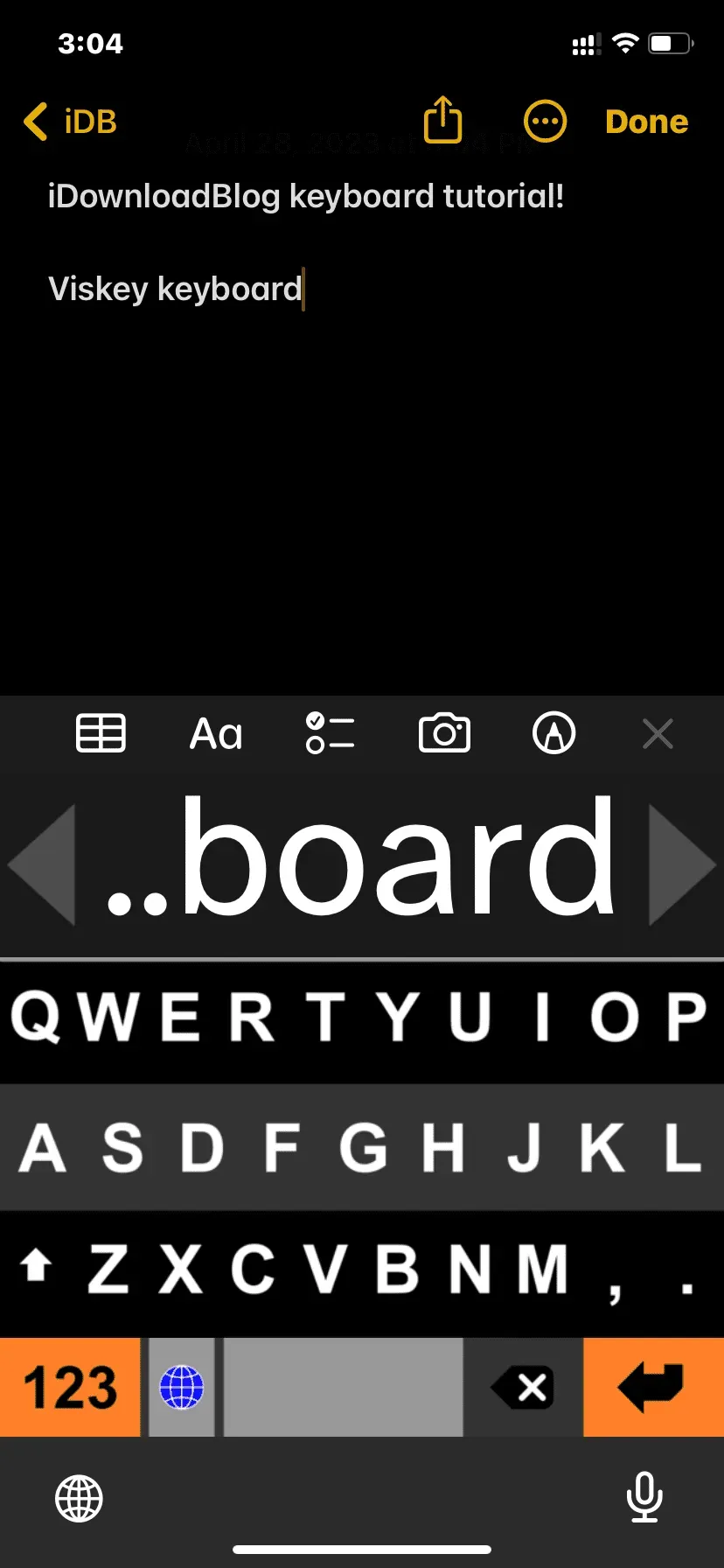
큰 키 키보드
A 슬라이더를 드래그하여 키보드 키 크기를 늘릴 수 있습니다.
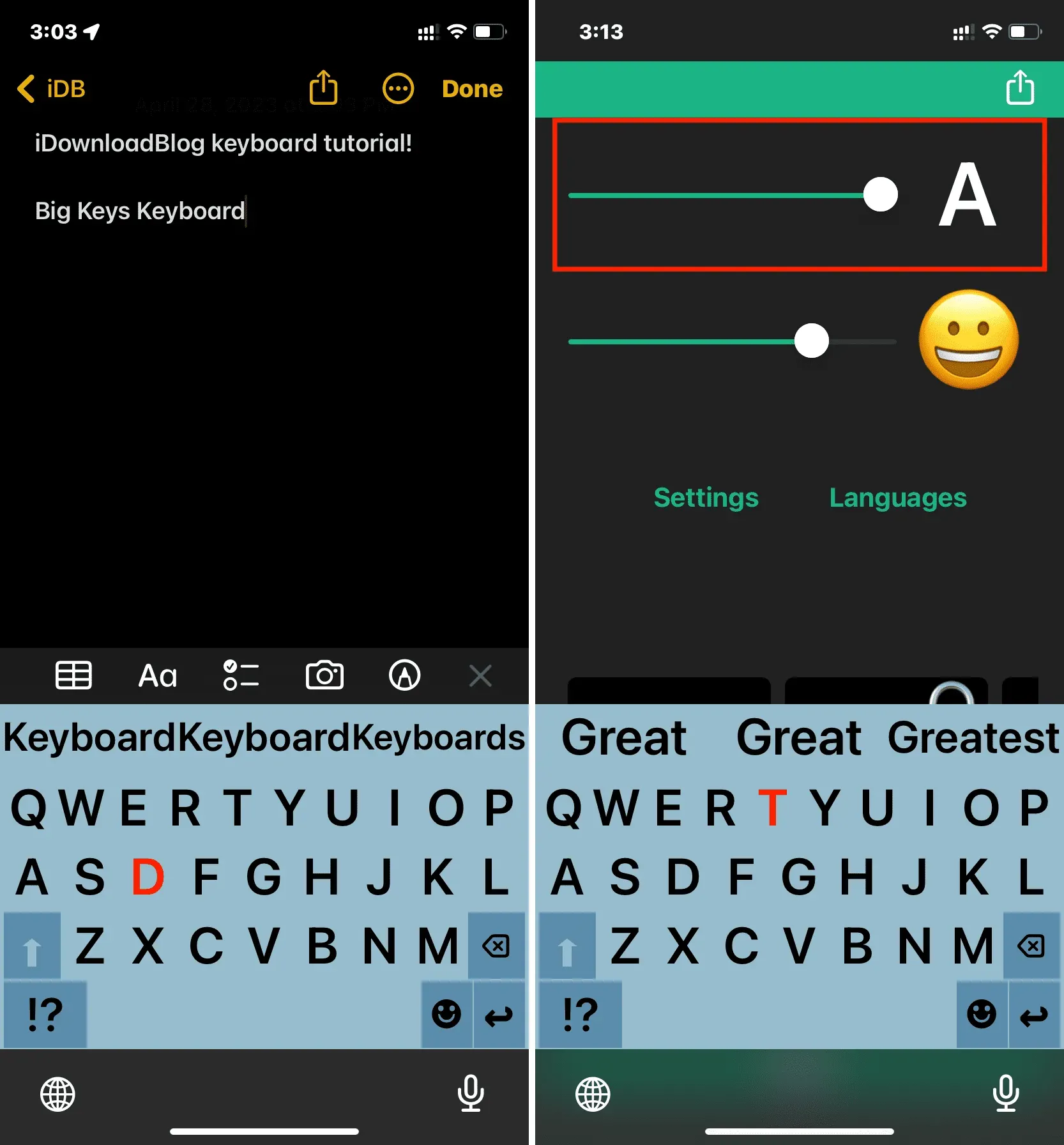
1C 키보드 라이트
이를 사용하여 거의 원형에 가까운 키가 있는 상당한 크기의 가상 키보드를 iPhone에 추가하여 큰 손가락으로 쉽게 입력할 수 있습니다.
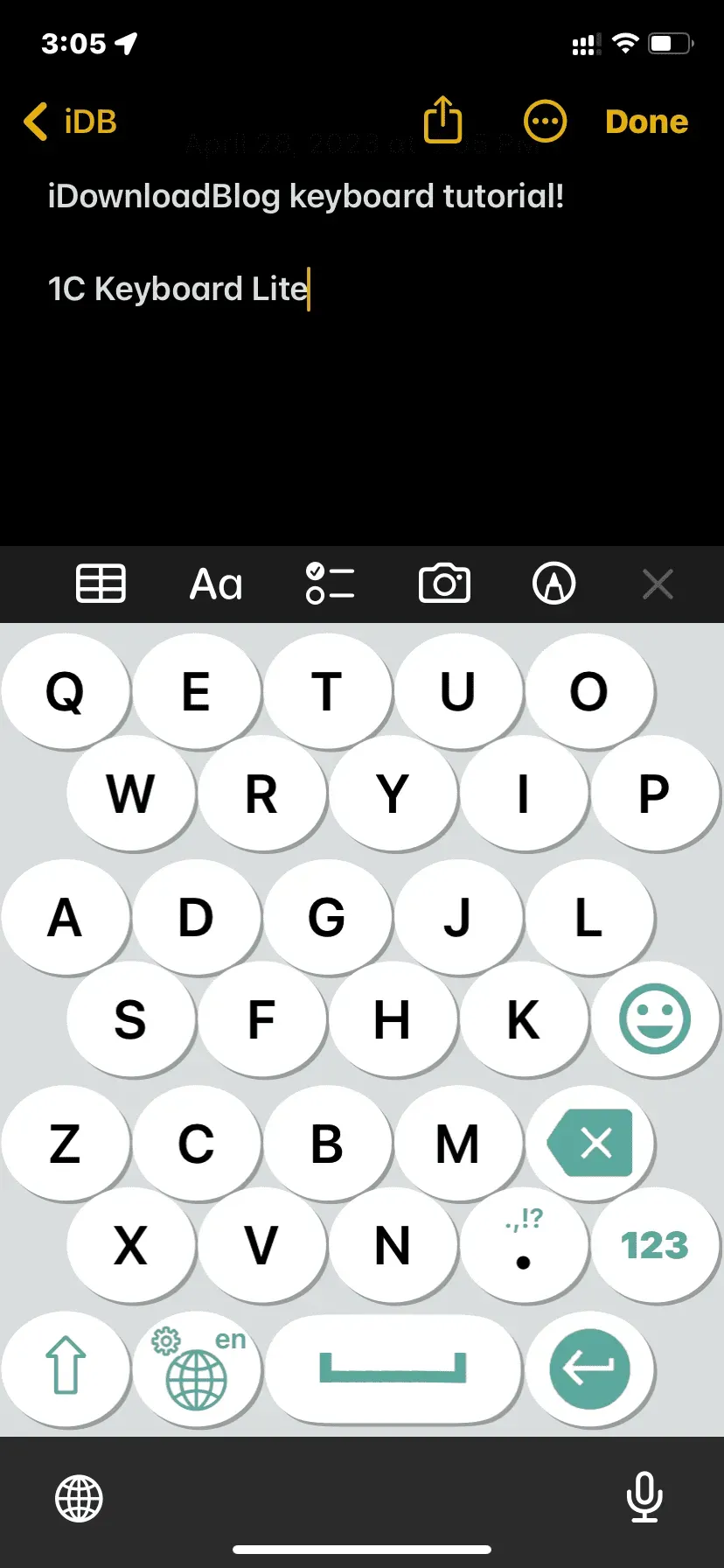
재탑승
이 키보드를 사용하는 동안 iPhone 키보드를 더 크게 만들려면 설정 키를 누르고 더하기(+) 버튼을 누르십시오.
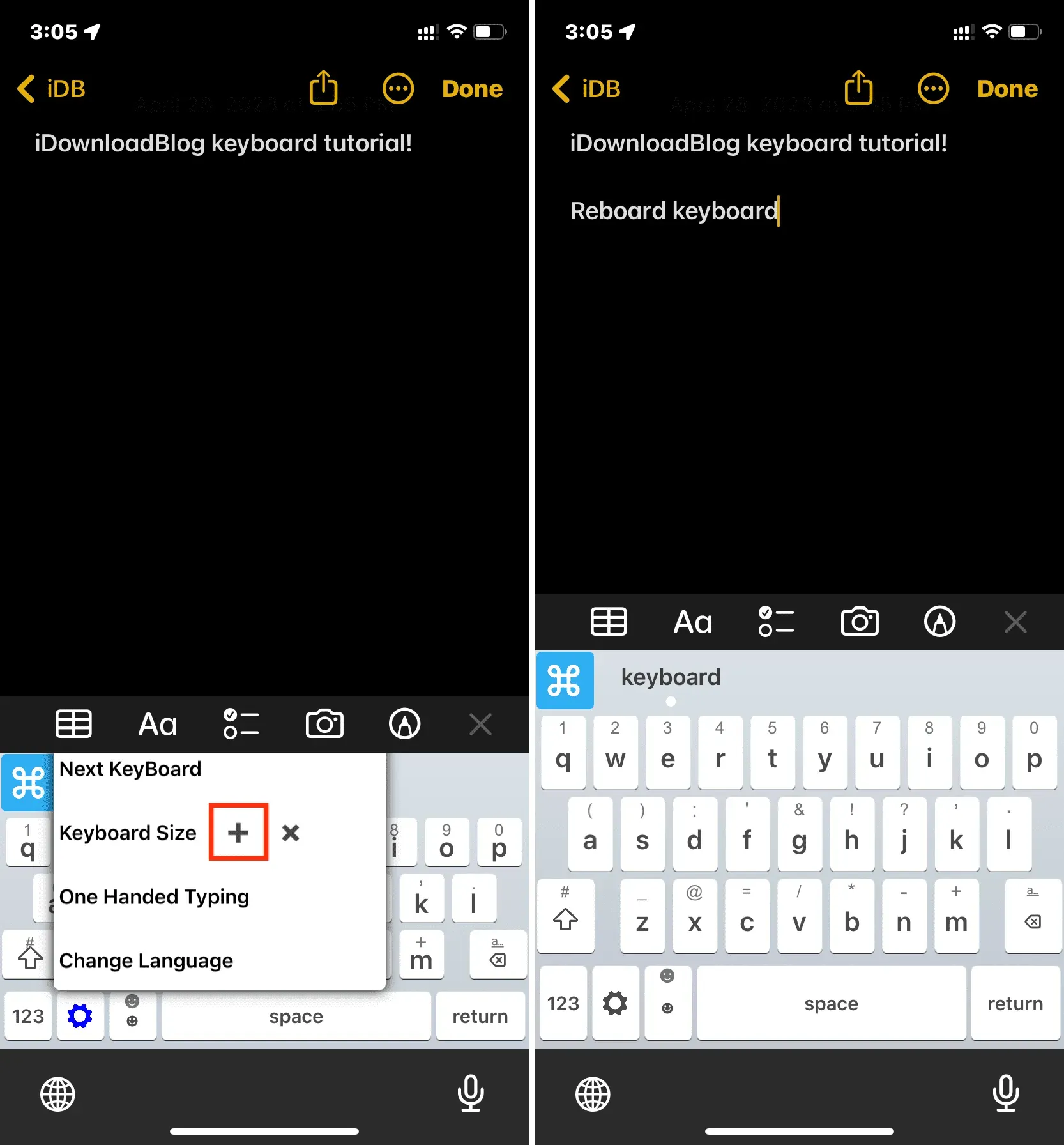
튠키
이 앱의 “슬라이드하여 키 크기 조정” 기능을 사용하여 iPhone 키보드의 키 너비를 변경할 수 있습니다.
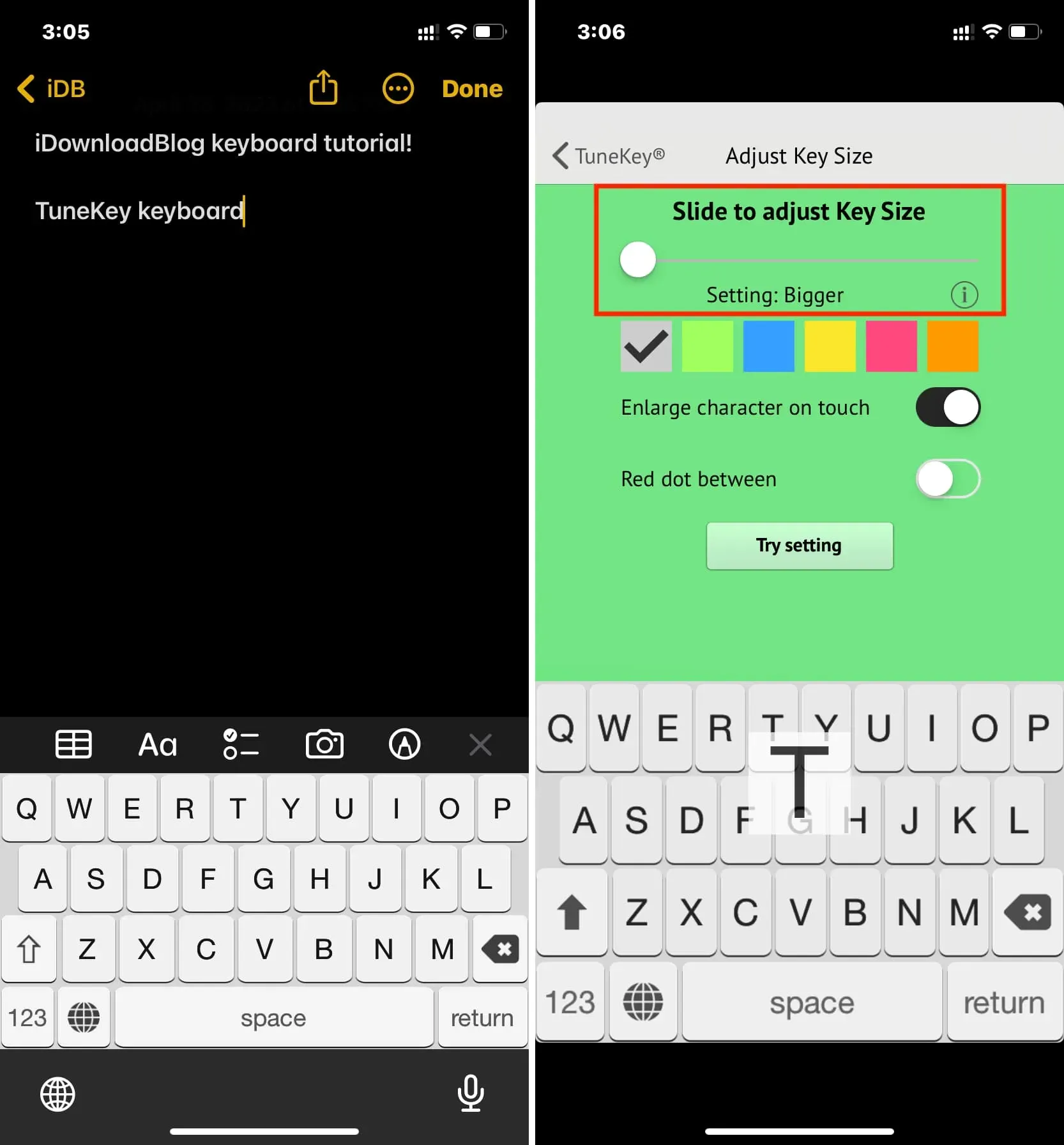
유형별
이 앱의 육각형 키보드는 커 보이고 특정 사용자에게 매력적일 수 있습니다.
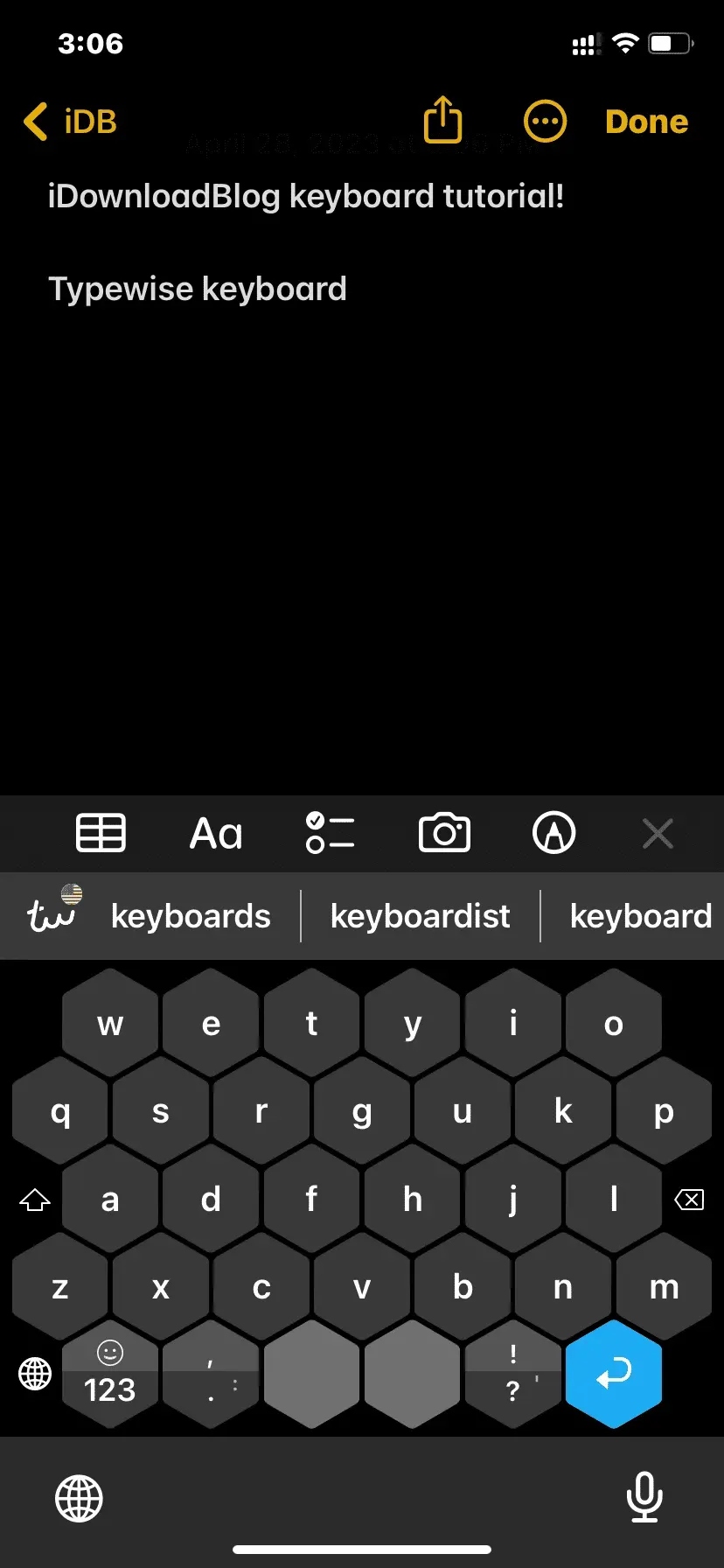
Type Nine – T9 키보드
마지막으로, 귀하 또는 귀하의 조부모님과 같은 노인 가족이 구형 전화기에서 널리 사용되던 T9 타이핑을 사용하고자 하는 경우 Type Nine 앱을 활용할 수 있습니다. 왼쪽 하단의 메뉴 아이콘에서 크기 조정을 선택하면 키보드를 확대할 수도 있습니다.
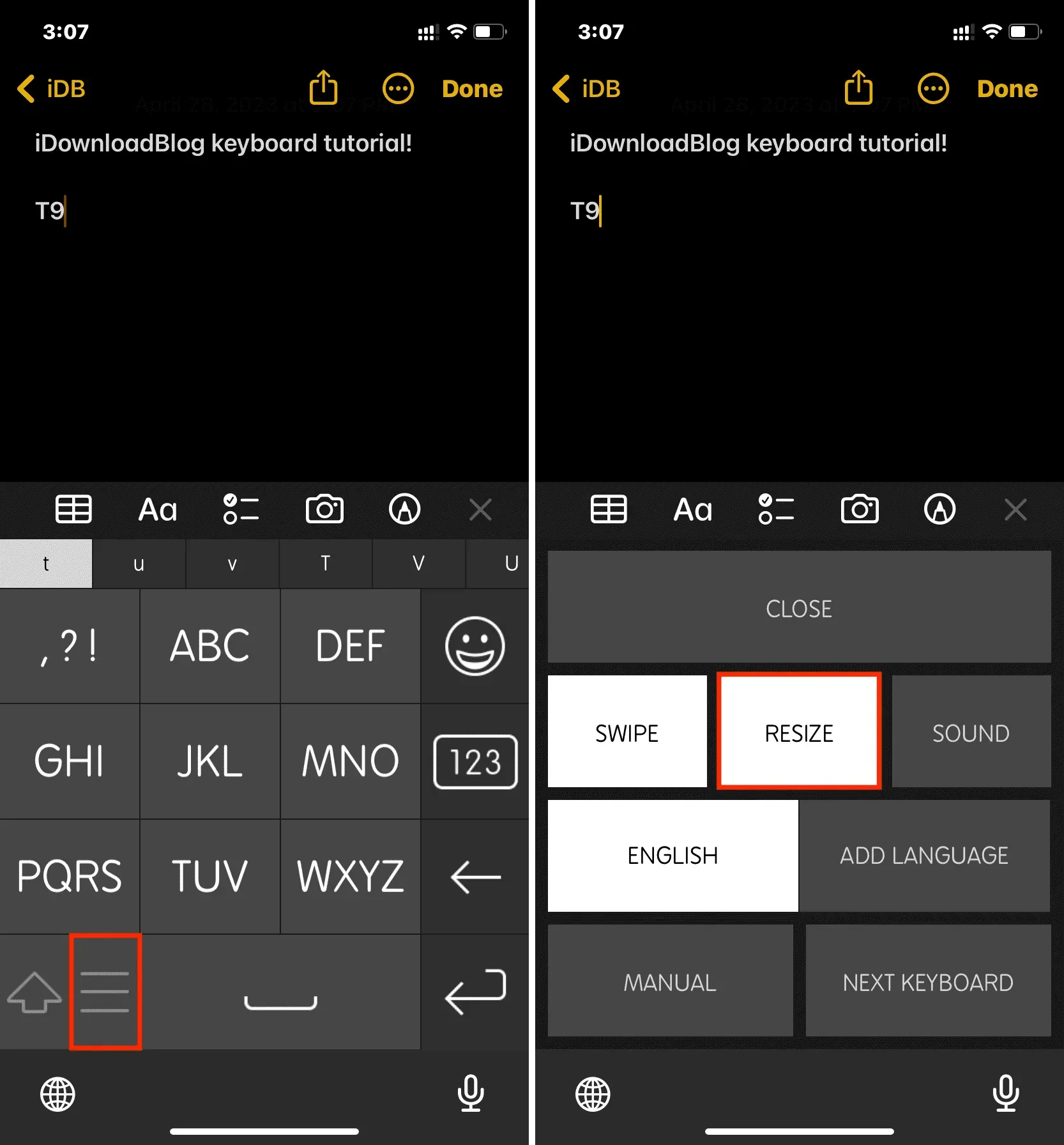
7. 기타 제안
다음은 위에서 언급한 대안 외에도 편안하게 입력하기 위해 수행할 수 있는 몇 가지 작업입니다.
진짜 키보드를 사세요.
iPhone에 정품 키보드를 연결하면 장시간 타이핑을 할 수 있습니다. 다음은 높은 평가를 받은 두 가지 Logitech 제품입니다.
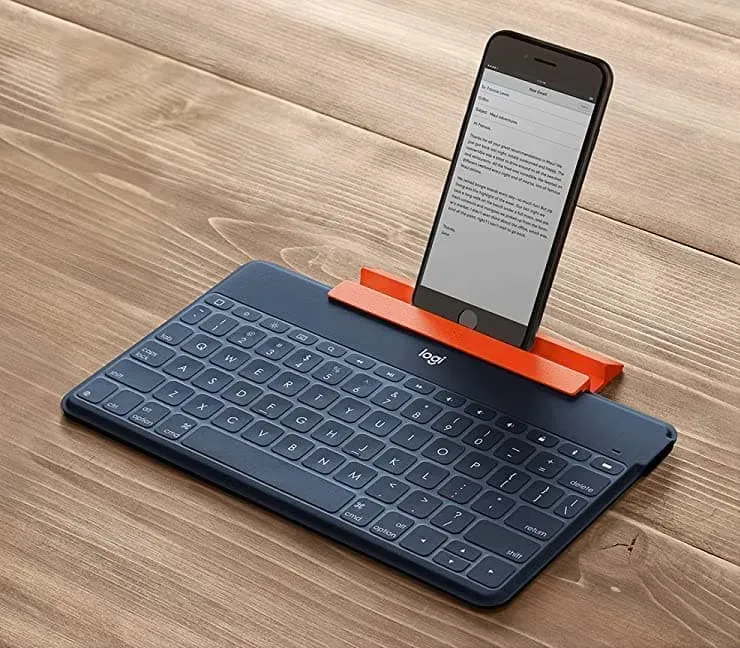
플러스 또는 맥스 모델 업그레이드
iPhone mini의 키보드는 분명한 이유로 iPhone Plus 또는 iPhone Max의 키보드보다 작습니다. 따라서 자주 입력하는 데 어려움을 겪고 있다면 다음에 전환하기로 결정할 때 더 큰 iPhone을 구입하는 것을 고려하십시오.

iPad에서 입력
모든 iPhone과 비교할 때 iPad mini(8.3인치 화면)도 더 큰 키보드와 더 많은 화면 공간을 가지고 있습니다. 매일 많은 메모나 메시지를 보내는 경우 iPad의 큰 키보드를 사용하여 쉽게 보낼 수 있습니다.



답글 남기기